cale elemente
Partiționarea oferă o definiție a relațiilor de bază, care deține axe de construcție auxiliară, și așa mai departe. D.
În exemplul nostru, marcajul este redus la construirea liniilor axiale (figura):
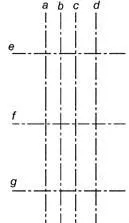
Pentru a face acest lucru:
- activați construcții ortogonale, OPTO clic pe butonul din bara de stare sau prin apăsarea
- a se asigura că stratul de curent este Axis. altfel setați curent (Figura 1.3.);
# 9633; aproximativ în mijlocul ecranului cu ajutorul segmentului buton, dețin segmente verticale b, iar axa orizontală f linie / lungimea intervalului poate fi setat arbitrar, cu by-pass. Pentru marcare se pot aplica linii constructive de lungime infinită - pentru aceasta este un buton direct.
Axa rămasă poate fi propagate prin butoanele similaritate kopirovatili. Să considerăm un al doilea exemplu de realizare:
- Apăsați asemănarea.
- La cerere indică distanța - cere distanța excentrică 40.
- cererea de a oferi un obiect - mouse-ul indică axa orizontală.
- Mai mult, mouse-ul pentru a indica un punct situat deasupra axei (într-o jumătate de plan pentru a crea similitudine).
Astfel construite axa e.
În mod similar, axele rămase sunt construite.
Asigurați-vă că pentru a crea centerlines sunt proprietăți ale stratului pe care acestea sunt situate, adică. E. Sunt dot-cratimă și au un strat de culoare.
Setați ca conturul stratului curent.
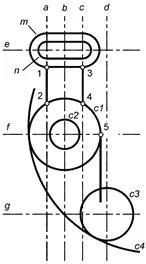
Vom începe cu construcția contururilor m, n - două dreptunghiuri cu rotunjite. Pentru dimensionarea conveniență se va muta la origine la punctul de intersecție al axelor A și E. Transferul se face _ucs comanda. pentru a da-așa-numitul sistem de utilizator (SCU) coordonate:
1) specificați cheia (PSK) sau introduceți _ucs de comandă
2) când vi se solicită, introduceți începutul-lo;
3) cu mai multe
4) muta cursorul pentru a re-transversală secțiune a axelor A și E. Așteptați confirmarea și pentru a indica punctul obiect snap intersecție.
Ca urmare a acestui simbol al axelor trebuie să se deplaseze până la punctul specificat. Acest punct este acum la originea (0,0).
În continuare, vom construi lungimea conturului interior n înălțime 25 8:
1) Dreptunghi (rectang) sau butoanele
2) În continuare, în invitația de a utiliza opțiunea conjugarea (Za-rotunjire) (Fillet)
3) La promptul "Enter raza de racordare" - enter - 4
4) La solicitarea de a introduce un prim unghi - (-4, -4)
5) La solicitarea de a introduce un al doilea unghi - al doilea punct al coordonatelor-incremente la intrarea @ 25,8 (dreptunghi construit cu punctele de colț rotunjite).
Conturul exterior al m poate crea strămutări de 4 mm folosind butonul similaritate (offset):
- atunci când se solicită valoarea de compensare - valoarea 4 specificată;
- cererea de a oferi un obiect - Mouse-ul specifica dreptunghi rotunjit;
- mouse-ul în continuare pentru a indica un punct din afara dreptunghiului rotunjit.
În continuare, vom construi un cl cerc. C2 și Cs. centre sunt definite ca o linii axiale de marcare-Lena punctul de trecere.
Butonul cerc poate fi folosit pentru a crea un cerc sau un cerc utilizați comanda (_circle)
- o invitație de a intra în centrul cercului pentru a provoca o clipă obiect (
- în continuare indică raza dorită a cercului (7).
Pentru a construi un profil de segmente de 1-2, 3-4 fac următoarele:
Cu spargerea butonului (_break) centerlines lacrimal unei și c la punctele 1, 2, 3 și 4 și apoi transferați imaginile segmentele vavshiesya strat pe circuit:
1) apăsați pauză;
2) specifică dacă punctul arbitrar și centru-SRI;
4) C 1 pentru a indica un punct folosind legăturile obiect;
5) Ca un al doilea punct de pauză pentru a cere același punct (sau @ 0,0 sau folosind snaps obiect)
Pentru punctele 2, 3 și 4 se pot folosi butonul la Rupere
1) Break în punctul de presă;
2) specifică dacă punctul arbitrar și centru-SRI;
3) folosind un obiect elastic de fixare pentru a specifica un punct în care doriți să faceți o pauză.
1) identifică segmentele de 1-2 și 3-4 (indicate prin clicuri consecutive)
2) în straturile fereastra panoul (straturi) Circuit strat set
3) separarea segmentelor îndepărtate prin taste dublu click
În plus, este necesar să se efectueze segmentul din punctul 5 în jos (după cum se arată):
1) click pe segmentul;
2) Ca punct de pornire folosind snap obiect specifica un punct 5
3) Modul ORTHO pentru a muta cursorul în jos și selectați c3 final inferior în jurul circumferinței